Como definir a posição do rótulo do eixo no ggplot2 (com exemplos)
Você pode usar a seguinte sintaxe para alterar a posição do rótulo do eixo no ggplot2:
theme(axis. title . x = element_text(margin=margin(t= 20 )), #add margin to x-axis title axis. title . y = element_text(margin=margin(r= 60 ))) #add margin to y-axis title
Observe que você pode especificar t , r , b , l para o argumento margin, o que significa superior, direito, inferior e esquerdo.
Os exemplos a seguir mostram como usar essa sintaxe na prática.
Exemplo 1: Defina a posição do rótulo no eixo X
Suponha que criemos o seguinte gráfico de dispersão usando ggplot2:
library (ggplot2) #create data frame df <- data. frame (x=c(1, 2, 4, 5, 7, 8, 9, 10), y=c(12, 17, 27, 39, 50, 57, 66, 80)) #create scatterplot of x vs. y ggplot(df, aes(x=x, y=y)) + geom_point()
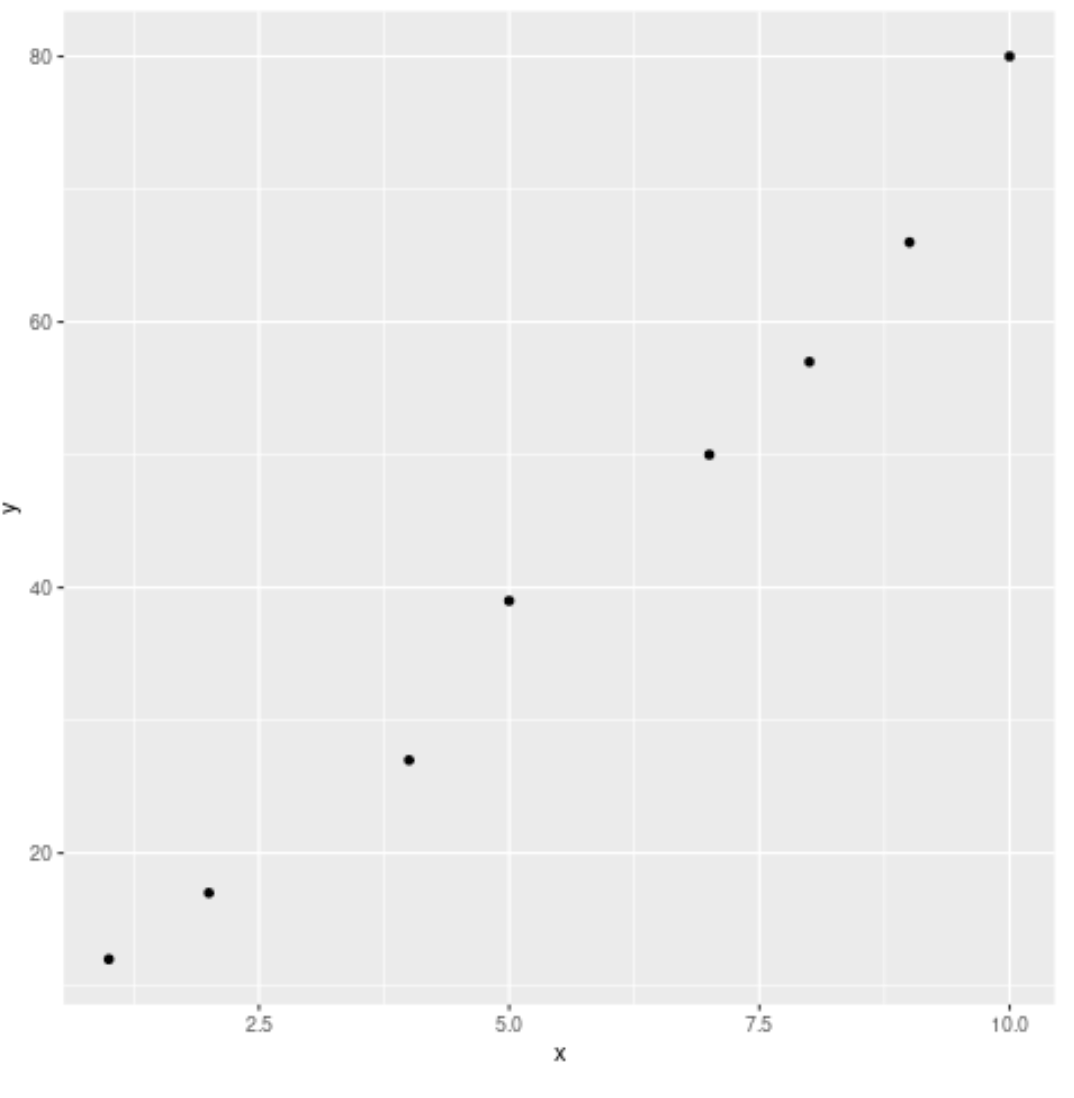
Podemos adicionar uma margem na parte superior do título do eixo X para fazer com que o título do eixo X apareça mais longe do eixo:
#create scatterplot of x vs. y with margin added on x-axis title ggplot(df, aes(x=x, y=y)) + geom_point() + theme(axis. title . x = element_text(margin = margin(t = 70 )))
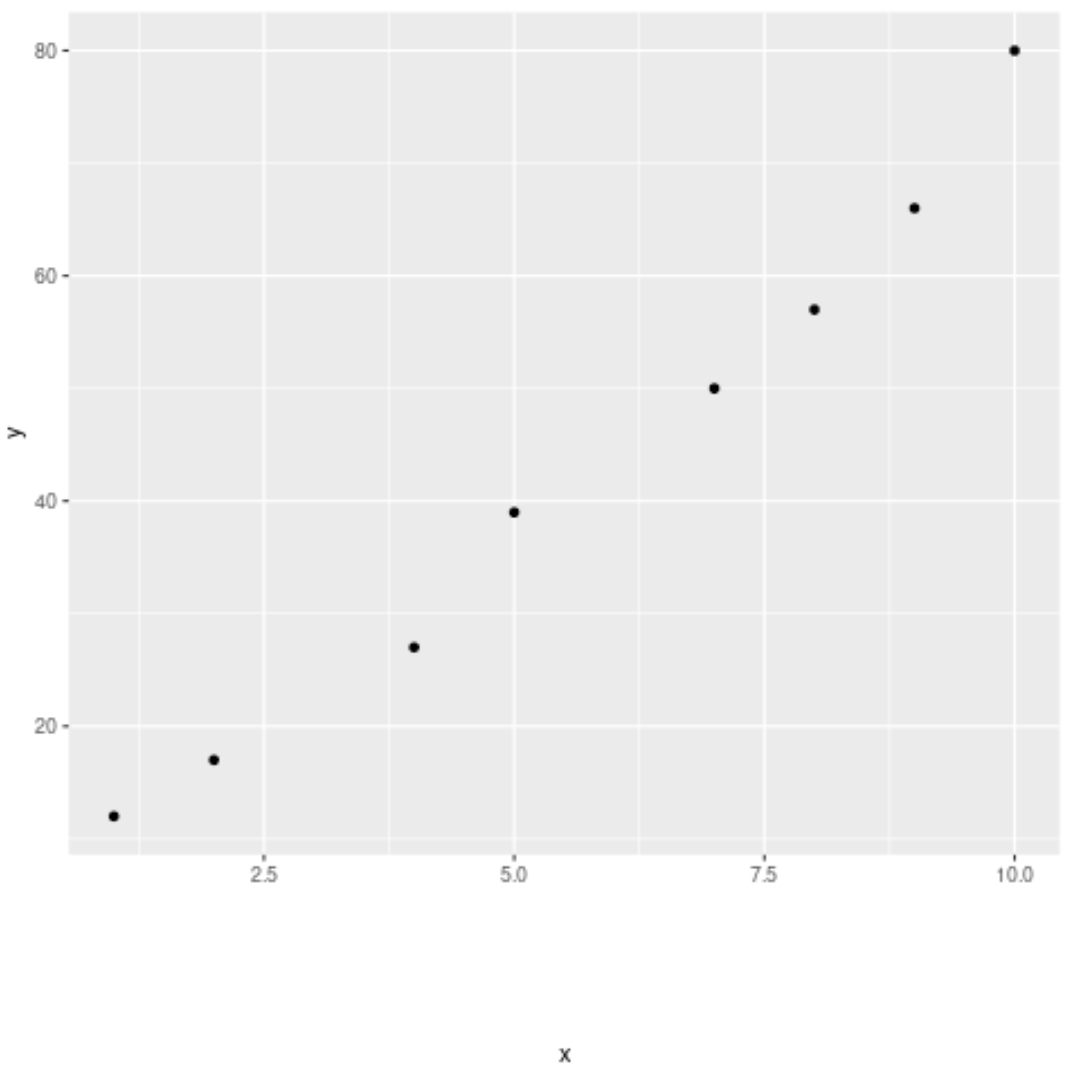
Observe que adicionamos um espaçamento significativo entre o título do eixo x e o eixo x.
Exemplo 2: Definir a posição do rótulo no eixo Y
Podemos usar o código a seguir para adicionar uma margem à direita do título do eixo y para que o título do eixo y apareça mais longe do eixo:
#create scatterplot of x vs. y with margin added on y-axis title ggplot(df, aes(x=x, y=y)) + geom_point() + theme(axis. title . y = element_text(margin = margin(r = 70 )))
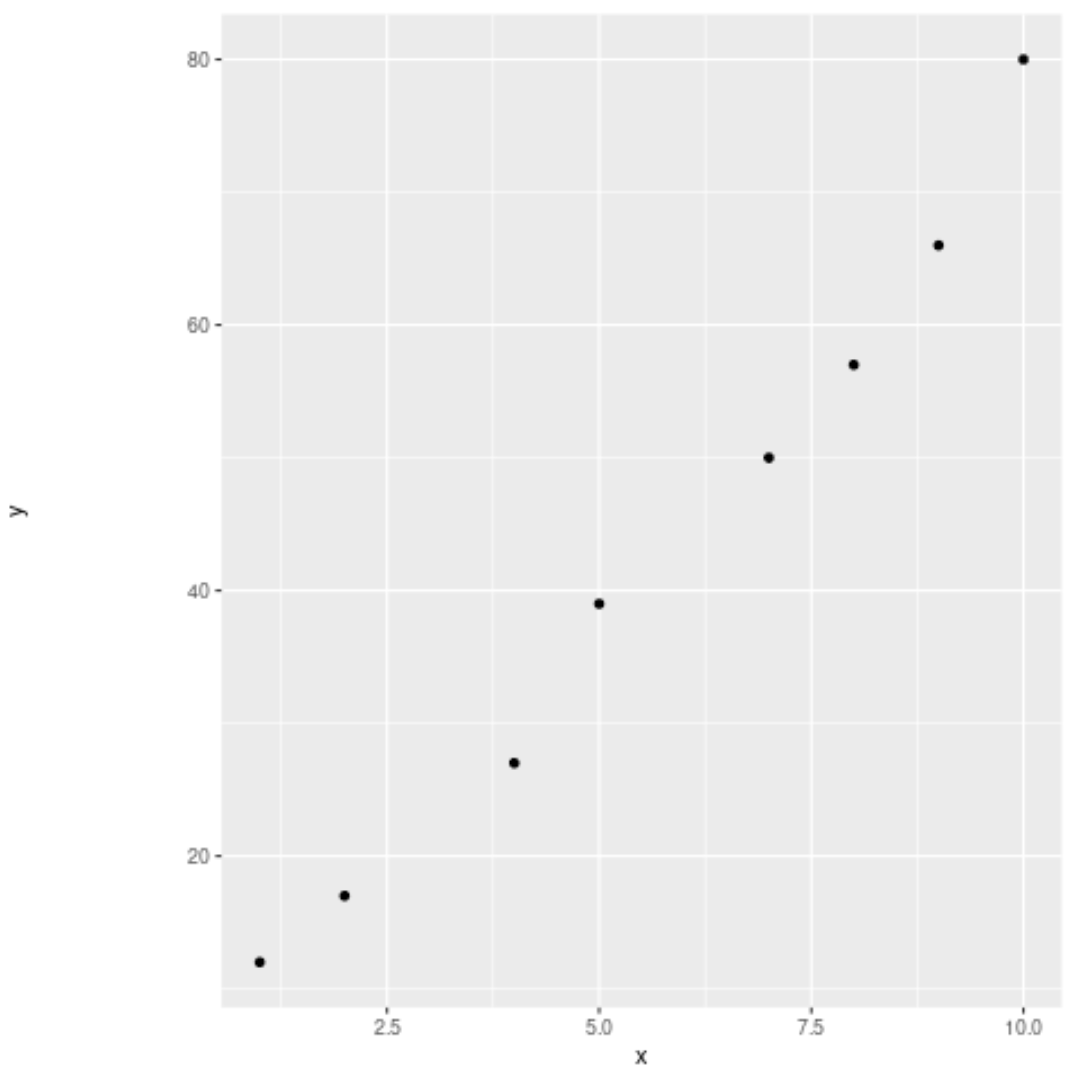
Observe que adicionamos um espaçamento significativo entre o título do eixo y e o eixo y.
Recursos adicionais
Os tutoriais a seguir explicam como realizar outras operações comumente usadas no ggplot2:
Como girar rótulos de eixo no ggplot2
Como definir quebras de eixo no ggplot2
Como definir limites de eixo no ggplot2
Como alterar os rótulos das legendas no ggplot2